Git இல், டெவலப்பர்கள் ஒரு களஞ்சியத்தை மற்றொரு களஞ்சியத்தில் பயன்படுத்த விரும்புகிறார்கள். அந்த நோக்கத்திற்காக, Git உள்ளூர் களஞ்சியத்திற்குள் ஒரு துணைத்தொகுதி அல்லது துணை களஞ்சியத்தை உருவாக்க வேண்டிய அவசியம் உள்ளது. Git submodule என்பது ஒரு Git லோக்கல் கோப்பகத்தை ஒரு குறிப்பிட்ட பாதையில் உள்ள மற்றொரு Git களஞ்சியத்திற்குள் ஒரு துணை அடைவாகச் சேர்ப்பதற்கான ஒரு முறையாகும். வெளிப்புற சார்புகளை பிரதான கோட்பேஸிலிருந்து தனித்தனியாக வைத்திருப்பதற்கும், சிக்கலான திட்ட கட்டமைப்புகளை நிர்வகிக்க சிறந்த மற்றும் எளிதான வழியை வழங்குவதற்கும் துணை தொகுதிகள் பயன்படுத்தப்படலாம்.
இந்த டுடோரியல் Git இல் துணைத்தொகுதி கோப்பகத்தைச் சேர்ப்பதற்கான முறையைக் காண்பிக்கும்.
Git இல் துணை தொகுதியை எவ்வாறு சேர்ப்பது?
Git இல் துணைத் தொகுதியைச் சேர்க்க, கீழே கூறப்பட்டுள்ள நடைமுறையைப் பின்பற்றவும்:
-
- Git உள்ளூர் கோப்பகத்திற்குச் செல்லவும்.
- Git உள்ளூர் களஞ்சியத்தில் ஒரு துணைத் தொகுதியை உருவாக்கவும்.
- சப்மாட்யூல் கோப்பகத்தை நோக்கி நகரவும்.
- துணைத் தொகுதி கோப்பகத்தைத் துவக்கவும்.
- அடுத்து, உங்கள் GitHub கணக்கில் உள்நுழைந்து, ' உங்கள் களஞ்சியங்கள்> ஒரு களஞ்சியத்தைத் தேர்ந்தெடு> HTTPS நகலெடு ” URL.
- 'ஐப் பயன்படுத்தி துணைத் தொகுதியைச் செருகவும் git submodule சேர்க்க நகலெடுக்கப்பட்ட URL உடன் கட்டளை.
- Git நிலையைச் சரிபார்ப்பதன் மூலம் சேர்க்கப்பட்ட தொகுதியைச் சரிபார்க்கவும்.
- '' ஐப் பயன்படுத்தி கண்காணிக்கப்பட்ட தொகுதியை உறுதிப்படுத்தவும் git உறுதி ” கட்டளை.
படி 1: Git உள்ளூர் களஞ்சியத்திற்கு திருப்பி விடவும்
முதலில், Git பயன்பாட்டைத் திறந்து, Git உள்ளூர் களஞ்சியத்தை நோக்கி '' ஐப் பயன்படுத்தி செல்லவும் சிடி ” கட்டளை:
சிடி 'C:\Users\user\Git\demo1'
படி 2: துணைத்தொகுதி கோப்பகத்தை உருவாக்கவும்
செயல்படுத்தவும் ' mkdir தற்போதைய கோப்பகத்திற்குள் ஒரு துணை அடைவை உருவாக்க கட்டளை:
mkdir submodule-demo1
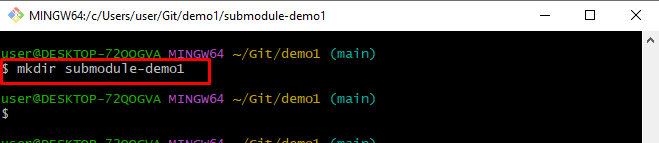
படி 3: துணைத் தொகுதி கோப்பகத்திற்குச் செல்லவும்
'' ஐப் பயன்படுத்தி துணைத்தொகுப்பு கோப்பகத்திற்கு செல்லவும் சிடி ” கட்டளை:
சிடி submodule-demo1
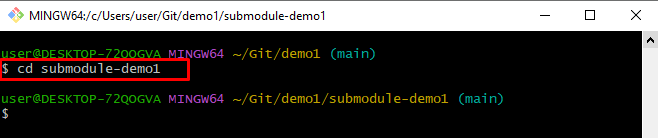
படி 4: துணைத்தொகுதி கோப்பகத்தை துவக்கவும்
அடுத்து, '' ஐ இயக்குவதன் மூலம் உருவாக்கப்பட்ட துணைத்தொகுதி கோப்பகத்தை துவக்கவும் அது சூடாக இருக்கிறது ” கட்டளை:
அது சூடாக இருக்கிறது
இதன் விளைவாக, ஒரு வெற்று களஞ்சியம் வெற்றிகரமாக துவக்கப்பட்டது:

படி 5: HTTPS URL ஐ நகலெடுக்கவும்
அடுத்து, உங்கள் GitHub கணக்கில் உள்நுழைந்து, ' உங்கள் களஞ்சியங்கள்> ஒரு களஞ்சியத்தைத் தேர்ந்தெடு> HTTPS நகலெடு ” URL:
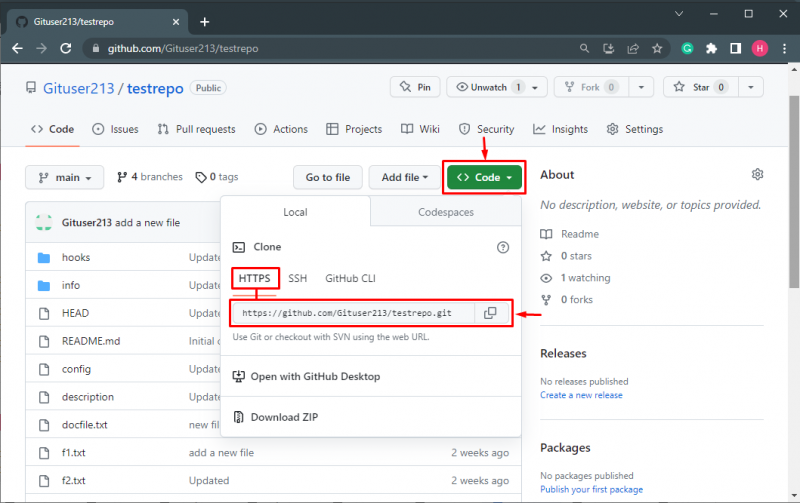
படி 6: துணைத் தொகுதியைச் சேர்க்கவும்
இயக்கவும் ' git submodule சேர்க்க ” கட்டளையிட்டு நகலெடுத்த URL ஐ ஒட்டவும்:
git துணைத் தொகுதி https சேர்: // github.com / Gituser213 / testrepo.git
இதன் விளைவாக வரும் படம், கூறப்பட்ட ரிமோட் களஞ்சியத்துடன் துணைத்தொகுதி களஞ்சியம் வெற்றிகரமாக குளோன் செய்யப்பட்டுள்ளது என்பதைக் குறிக்கிறது:
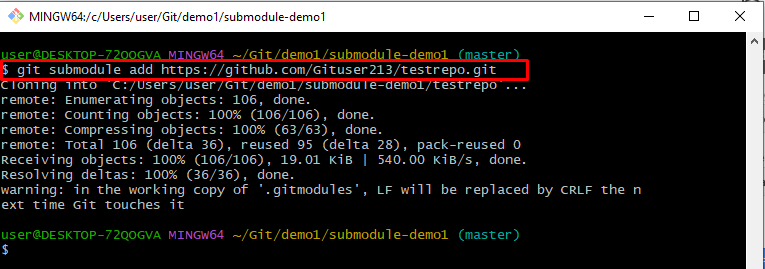
படி 7: Git இன் நிலையைச் சரிபார்க்கவும்
இப்போது, '' ஐ இயக்குவதன் மூலம் தற்போதைய நிலையைப் பார்க்கவும் git நிலை ” கட்டளை:
git நிலை
ஸ்டேஜிங் பகுதியில் புதிய மாற்றங்கள் சேர்க்கப்பட்டிருப்பதைக் கவனிக்கலாம்:
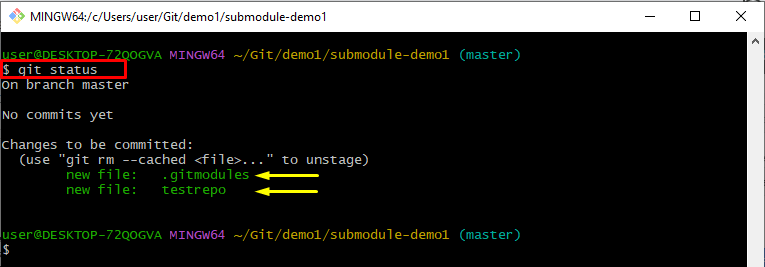
படி 8: மாற்றங்களைச் செய்யுங்கள்
இப்போது, '' ஐ இயக்குவதன் மூலம் அனைத்து மாற்றங்களையும் செய்யுங்கள் git உறுதி '' உடன் கட்டளை -மீ ” செய்தியை நிறைவேற்றுவதற்கான கொடி:
git உறுதி -மீ 'துணை தொகுதிகள் சேர்க்கப்பட்டது'
அனைத்து மாற்றங்களும் செய்யப்பட்டுள்ளன என்பதை கீழே உள்ள வெளியீடு காட்டுகிறது:
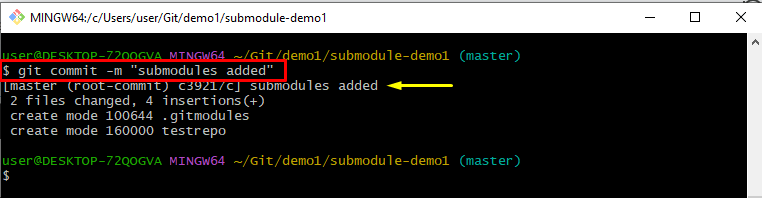
Git லோக்கல் டைரக்டரியில் சப்மாட்யூலைச் சேர்ப்பது அவ்வளவுதான்.
முடிவுரை
git இல் ஒரு துணைத் தொகுதியைச் சேர்க்க, முதலில், Git லோக்கல் கோப்பகத்திற்குச் சென்று, Git லோக்கல் களஞ்சியத்திற்குள் ஒரு துணைத் தொகுதியை உருவாக்கவும். mkdir ” கட்டளை. பின்னர், சப்மாட்யூல் கோப்பகத்திற்குச் சென்று அதை துவக்கவும். அடுத்து, உங்கள் GitHub கணக்கில் உள்நுழைந்து, ' உங்கள் களஞ்சியங்கள்> ஒரு களஞ்சியத்தைத் தேர்ந்தெடு> HTTPS URL ஐ நகலெடுக்கவும் ”. துணைத் தொகுதியைச் செருகவும் git submodule சேர்க்க நகலெடுக்கப்பட்ட இணைப்பில் கட்டளை. கடைசியாக, 'இன் உதவியுடன் சேர்க்கப்பட்ட மாற்றத்தைச் செய்யுங்கள் git உறுதி ” கட்டளை. இந்த இடுகை Git இல் துணைத்தொகுதியைச் சேர்ப்பதற்கான முறையைக் கூறியுள்ளது.